Om Skrivbordet
Med Skrivbordet menar vi "bakgrunden" i själva programmet, som alltid visas bakom de olika fönster du öppnar. Skrivbordet är alltså inte detsamma som Windows-skrivbordet, där du har genvägar till program, filer och annat.
Skrivbordet ger dig översikt över informationsflödet i de olika delarna av systemet. Här får du också direkt tillgång till statusinformation från varje fokusområde - du kan själv definiera vilka. Detta ger dig snabbt överblick och en ökad kontroll. Skrivbordet fungerar dessutom som en webbläsare som ger dig tillgång till uppdaterade tips, erbjudanden och annan användarinformation som hjälper dig i ditt dagliga arbete.
![]() Tips!
Tips! ![]() När du har gjort ändringar och sparat inställningarna
kan du klicka på Uppdatera (F5)
på verktygsfältet på skrivbordet för att se ändringarna.
När du har gjort ändringar och sparat inställningarna
kan du klicka på Uppdatera (F5)
på verktygsfältet på skrivbordet för att se ändringarna.
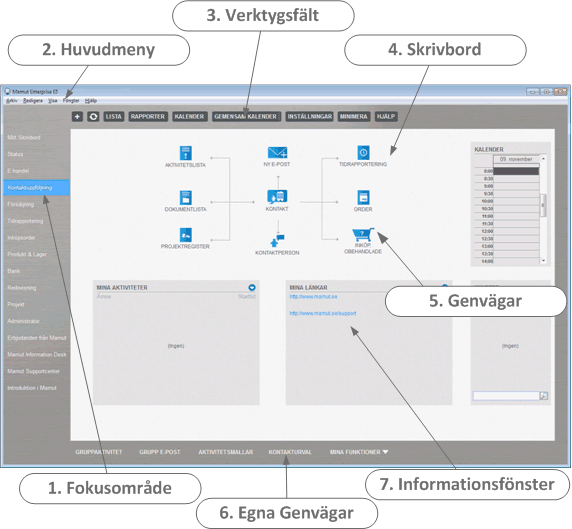
Enkel och flexibel anpassning
Skrivbordet kan anpassas så att du för varje fokusområde lätt hittar den information och de genvägar som passar ditt användningsmönster. Via användarinställningarna anpassar du stora delar av skrivbordet. Du kan också högerklicka på knappar och informationsfönster för att ersätta dem med andra. Skrivbordet kan anpassas så att du för varje fokusområde lätt hittar den information och de genvägar som passar dina behov. Innehållet på skrivbordet anpassas efter din produkt, samt efter din behörighet och eventuella användarinställningar i vilka det kan vara valt att vissa funktioner inte ska visas. Skrivbordet ger i användarinställningarna också möjlighet till ytterligare information om du använder hög skärmupplösning (högre än 1024x768). Läs mer i länkarna nedan för mer information om hur du anpassar skrivbordet efter dina behov.
Verktygsfältet
Med skrivbordets Ny-knapp kan du skapa nya poster direkt i de vanligaste registren, samt öppna listor. Verktygsfältet ger dig även tillgång till bland annat kalenderfunktionalitet, rapporter och inställningsfönstret. På så sätt får snabb och enkel tillgång till funktioner som du använder ofta.
Fokusområden
Fokusområdena till vänster på skrivbordet ger dig snabbt tillgång till en grupp av funktioner som naturligt hör ihop. När du till exempel klickar på Kontaktuppföljning i listan till vänster, ser du i det stora fönstret till höger knappar till olika funktioner i modulen.
Knapparna i varje fokusområde är organiserade i förhållande till varandra så att de ger en bild av processflödet i modulen. Du klickar på knapparna för att öppna den enskilda modulen.
Informationsfönster
På skrivbordet finns en rad informationsfönster vilka innehåller nyckelinformation som hämtas från dina data. Det finns som standard en rad olika informationsfönster och de varierar beroende av vilket fokusområde som är aktivt. Du kan välja att ta bort ett informationsfönster från visningen, eller välja att visa ett annat fönster.
Uppdaterad information
![]() Du kan uppdatera information med hjälp av knappen Uppdatera
i verktygsfältet. I användarinställningarna kan du dessutom välja att
uppdatera information automatiskt vid uppstart eller en gång per dygn.
Du kan uppdatera information med hjälp av knappen Uppdatera
i verktygsfältet. I användarinställningarna kan du dessutom välja att
uppdatera information automatiskt vid uppstart eller en gång per dygn.
Dina egna genvägar/knappar
Under informationsfönstren visas knappar som fungerar som genvägar till olika register eller funktioner som är relevanta för det aktiva fokusområdet. Även här kan du välja vilka knappar du vill ska visas. Du kan till exempel högerklicka på en knapp för att byta ut den mot en annan, eller anpassa flera knappar samtidigt i användarinställningarna. Du kan dessutom samla genvägar till olika funktioner i olika moduler via knappen Mina funktioner. Dessa genvägar visas på skrivbordet, oavsett vilket fokusområde som är aktivt.
Webbsidor med löpande uppdateringar
I programmet hittar du Mamut Information Desk, en valfri nyhetskanal som via Internet dagligen uppdaterar dig med information, nyheter och användartips som är direkt relaterade till ditt program och arbetsområde. Mamut Information Desk visas som ett fokusområde i vänstermenyn. Via Mamut Supportcenter kan du kontakta vår supportavdelning genom att skriva din förfrågan och skicka den till supportcentret. Du kan också själv söka efter svar i vår artikeldatabas.
Se även:
Om fokusområden på skrivbordet
Om informationsfönster på skrivbordet